Как пользоваться гугл диском
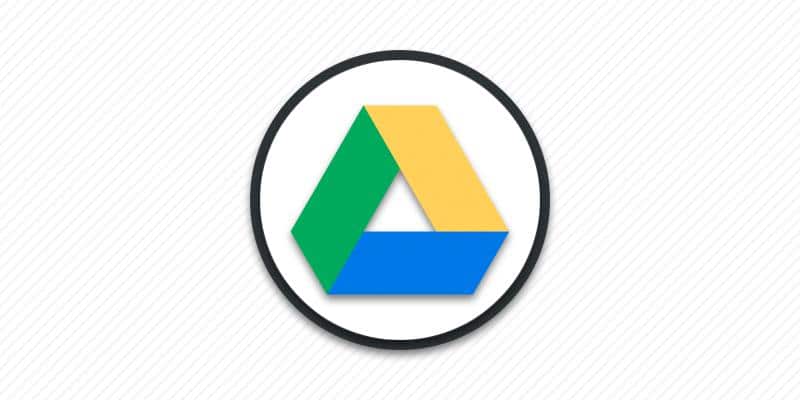
В данном материале мы расскажем об облачном хранилище Google Drive. В частности рассмотрим основные возможности сервиса, использование ресурсов мобильного приложения в процессе эксплуатации, а так же как пользоваться сервисом.
Регистрация, авторизация, где скачать
Приложение Google Drive входит в набор сервисов поискового гиганта и по умолчанию устанавливается на сертифицированные устройства. Владельцам смартфонов и планшетов с кастомной прошивкой доступно бесплатное скачивание с магазина Google Play или нашего каталога. СКАЧАТЬ БЕСПЛАТНО Для использования облачного сервиса необходимо авторизоваться, при наличии учетной записи Gmail.
Если у вас нет аккаунта – зарегистрируйтесь, следуя инструкциям из статьи «Как создать электронную почту» или «Как создать электронную почту на телефоне андроид». После добавления учетной записи в мобильное устройство, дополнительная авторизация не требуется. Что бы использовать Google Drive на компьютере, необходимо скачать и установить соответствующий клиент.
Google диск — обзор мобильной версии приложения
После чего авторизоваться и указать папку для хранения файлов на компьютере. Настольная версия пригодится для регулярного доступа к облачным файлам или для быстрой загрузки информации в облако. Официальная страница Так же доступна веб версия Google Drive для браузера.
Что бы пользоваться такой версией сервиса, необходимо открыть любой интернет обозреватель и перейти на главную страницу сервиса. При первом использовании так же понадобиться авторизоваться в сервис для доступа к личным файлам. Авторизация не требуется в том случае, если вы используете браузер Google Chrome, где ранее была добавлена учетная запись. В таком случае вводить данные аккаунта во всех сервисах Google, что запускаются через браузер, не требуется.
Как пользоваться Google Drive
На смартфоне и планшете
При первом запуске мобильного клиента Google Drive появится запрос на предоставление прав для нормального функционирования приложения. В версии Android 5.1 или ниже такое разрешение не требуется.
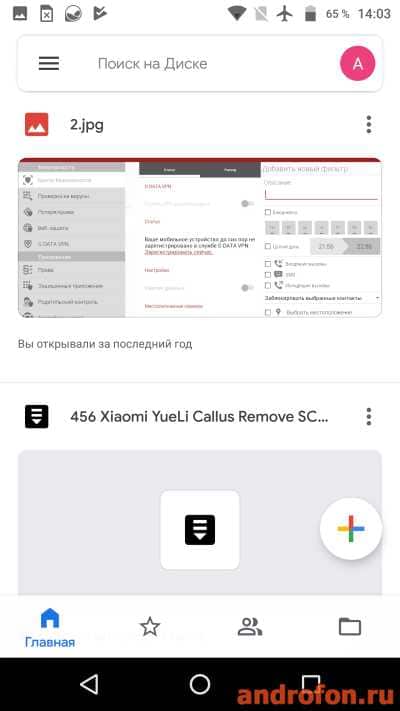
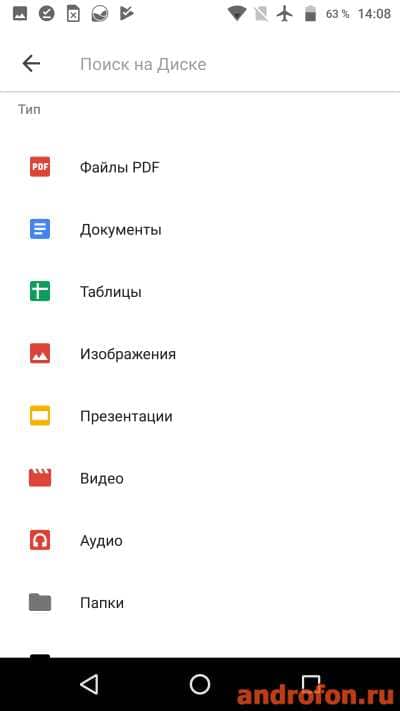
На главной странице располагаются последние открытые файлы на диске. Там же находится поисковая строка для быстрого поиска данных. Ниже находится навигационная панель с «избранными файлами», «общим доступом», а так же файловым менеджером для навигации в облачном хранилище и в синхронизируемых компьютерах.
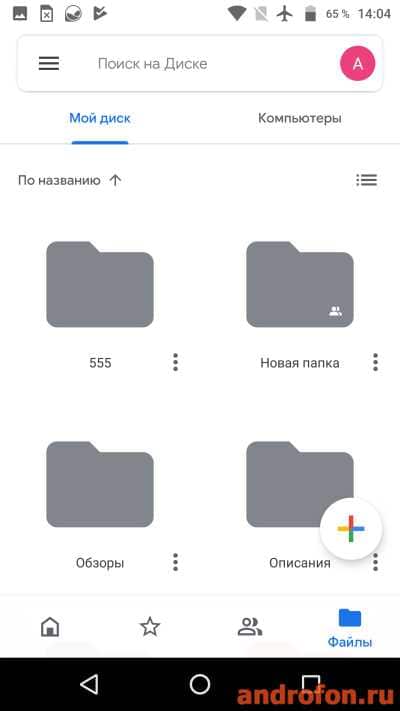
Что бы добавить новый файл или папку, на всех экранах внизу справа имеется соответствующая кнопка в виде «+». Ещё данное меню позволяет загружать документы, таблицы, презентации и сканы. Подробнее о функции сканирования смотрите в этом материале. После нажатия соответствующей кнопки для загрузки, появится файловый менеджер для выбора содержимого.
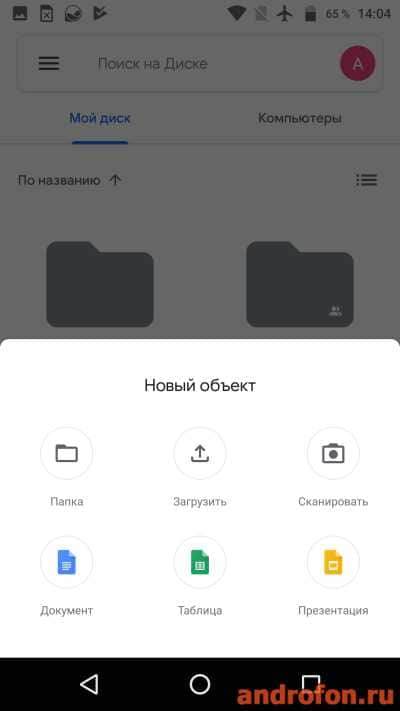
- Открыть доступ – разрешить совместное использование для указанных пользователей.
- Добавить в помеченные – отметить файл как избранный для быстрого доступа.
- Включить офлайн-доступ – сохранить временную копию для использования без интернета.
- Доступ по ссылке – разрешить другим пользователям скачивать указанную информацию.
- Копировать ссылку – скопировать ссылку на файл в буфер обмена.
- Создать копию – сделать копию файла.
- Отправить копию – послать копию файла или документа.
- Открыть с помощью – указать программу для открытия отмеченной информации.
- Скачать – загрузить копию файла в память мобильного устройства.
- Переименовать – изменить название.
- Переместить – перенести файл в другую папку на облачном диске.
- Свойства и история – просмотр данных файла.
- Печать – распечатать документ или фотографию.
- Добавить на главный экран – создать ярлык на рабочем столе для быстрого доступа.
- Удалить – переместить в корзину. Информация временно хранится в данном разделе до полной очистки.
- Сообщить о нарушении – отправить жалобу.
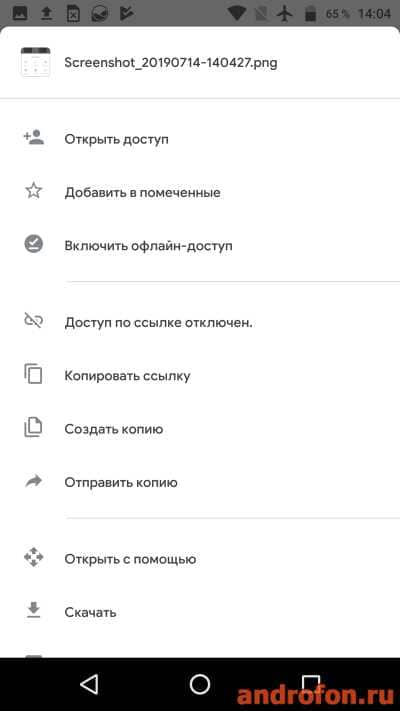
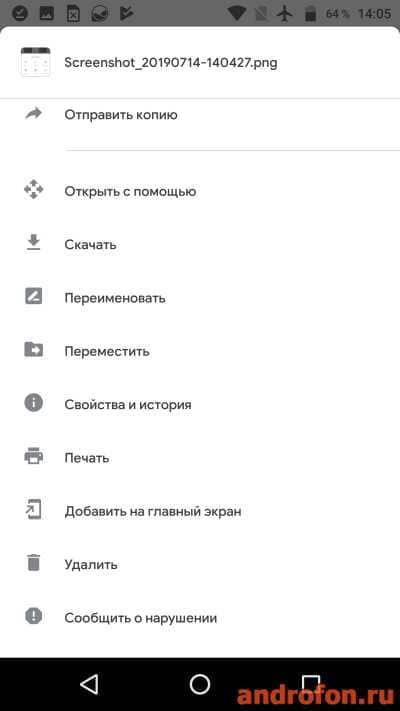
Дополнительные разделы находятся на главном экране в скрытом окне слева. Тут доступен быстрый просмотр недавно загруженной информации, в оффлайн-доступе и корзине. Ещё «Уведомлений», «Резервных копий пользователя», «Настройки приложения» и «Хранилище». Последний раздел позволяет изменить тарифный план и получить больше облачного пространства. Бесплатный пакет содержит 15 ГБ с возможностью расширения вплоть до 30 ТБ.
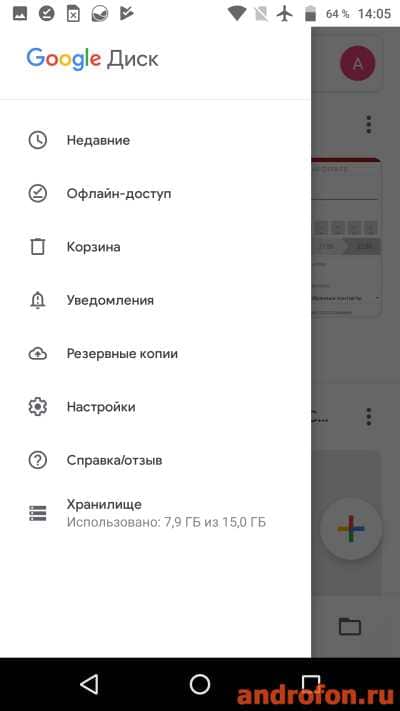
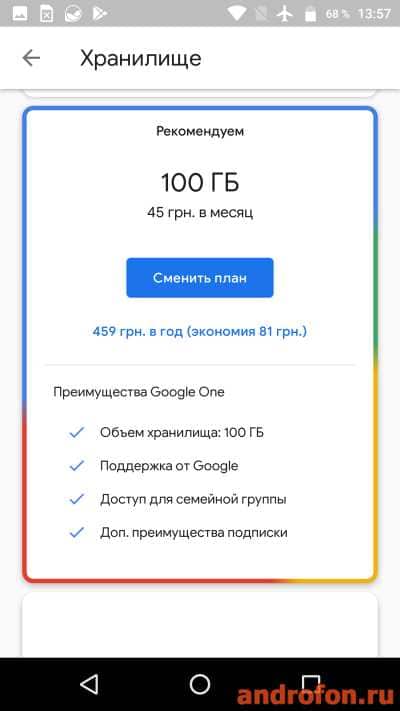
Загружаемые копии файлов по умолчанию сохраняются в папке «Загрузки» на внутреннем накопителе мобильного устройства. Информация для работы в оффлайн режиме хранится в кэше папки мобильного приложения на том же накопителе. При этом получить доступ к данным не так просто. Некоторые файловые менеджеры не отображают временные данные.
В браузере
Веб версия не многим различается в сравнении с клиентом для мобильного устройства. Общее оформление, название пунктов и действий позволяют свободно работать при освоении мобильного клиента.
Главное меню содержит окно с быстрым доступом к последней информации, а ещё папки и файлы, добавленные в корневой раздел диска. Слева отображается используемое пространство, а так же пункты для сортировки имеющейся информации – доступное, недавнее, избранное, корзина и т.д. Кроме того резервная копия данных мобильного устройства, где добавлена соответствующая учетная запись.
Действия над добавленной информацией аналогичны мобильной версии приложения. Разве что управлять данными с компьютера проще. А ещё при помощи мышки легко выделить несколько изображений, документов и другой информации, после чего выбранные данные загрузятся в составе ZIP архива.
Сохраняется информация на компьютер согласно установленным настройкам браузера. По умолчанию используется папка «Загрузки» диска «C:». А вот временные копии для оффлайн режима сохранить невозможно.
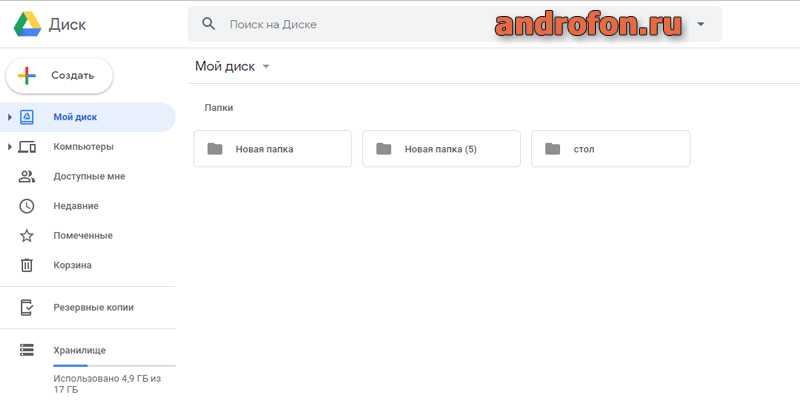
В настольной версии
Настольный клиент для компьютера содержит минимум настроек и возможностей. По сути, программа выполняет два действия – отправить и получить информацию.
После установки приложение предлагает указать папку на компьютере для хранения синхронизированных данных. Если отправить информацию через мобильный клиент или браузер, после синхронизации загруженные данные появятся в соответствующей папке на компьютере. Если скопировать или переместить данные в папку Google диска на компьютере, после синхронизации соответствующая информация станет доступной в мобильном клиенте и в браузере. По умолчанию синхронизация производится автоматически.
Вывод
Теперь вы знаете, как пользоваться гугл диском. Мобильный клиент удобен при использовании смартфона или планшета. А базовые 15 ГБ не помешают устройствам с ограниченным или занятым пространством. В облаке так же удобно хранить резервные копии важной информации или редко используемые данные.
Веб версия пригодится для домашнего использования или в местах, где установка сторонних программ запрещена: интернет кафе или терминал на работе. Если же требуется регулярная синхронизация и работа с данными в облаке, тогда рационально установить настольный клиент на компьютер.
А какую вариацию гугл диска используете вы? Или предпочитаете облачное хранилище другой компании? Поделитесь своим мнением в комментариях под статьей.
Источник: androfon.ru
Как загрузить видео на Гугл диск — подробная инструкция
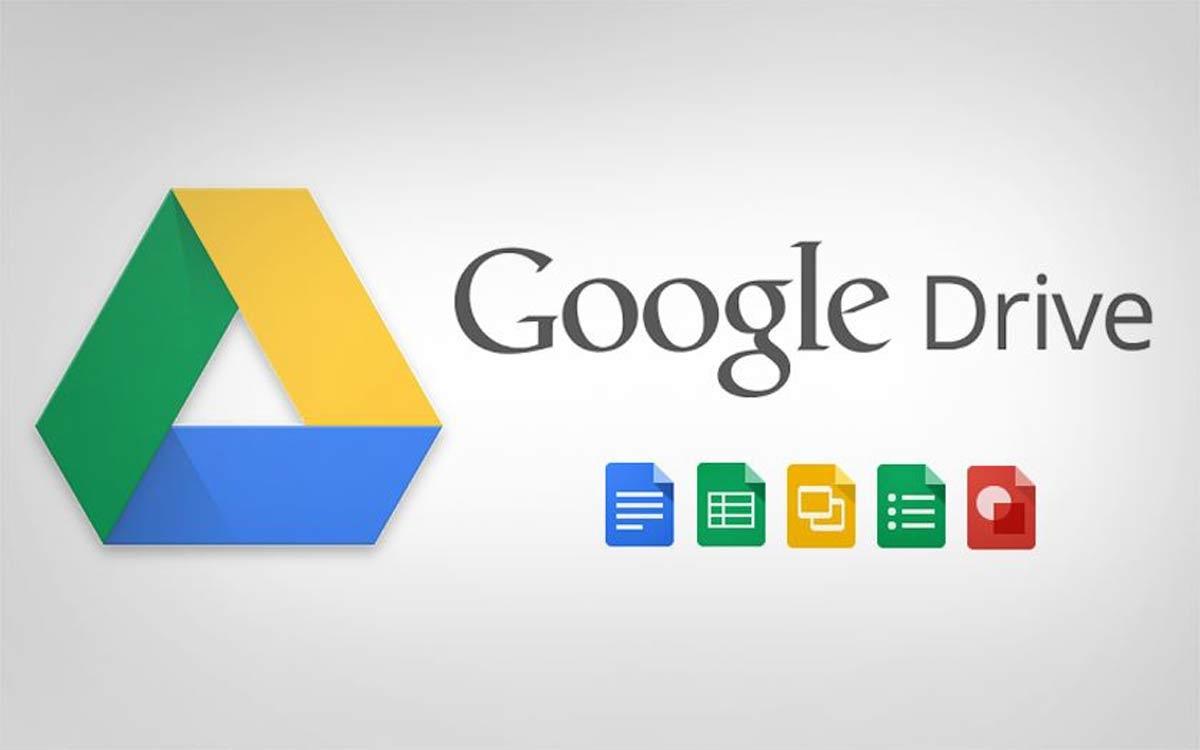
Гугл диск – облачное хранилище, на котором хранят информацию. В облако загружают не только текстовые, аудио и видео файлы, но и целые программы. Использование облачного накопителя памяти помогает поддерживать свободной оперативную память. Для первого использования хранилища необходимо найти и загрузить на устройство приложение Гугл диск, затем настроить его для быстрого входа и синхронизации.
Как работает Google диск
Люди ежедневно получают, просматривают и отправляют множество информации, которая оседает в памяти устройств. Облачное хранилище представляет собой виртуальный диск памяти. Подключенное к нему устройство становится связующим звеном между пользователем и информацией хранящейся на диске.
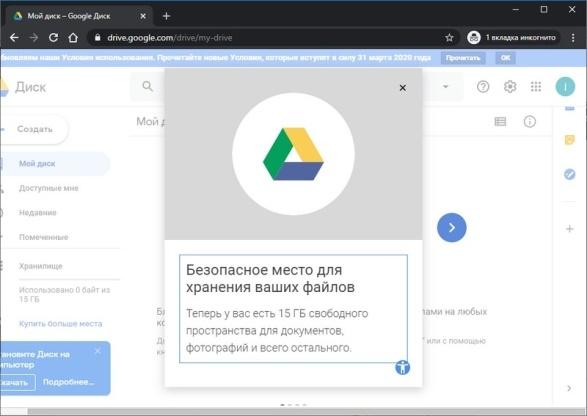
Получить доступ к использованию диска просто, достаточно зарегистрировать учетную запись в Google. Достоинство хранилища в его доступности, зарегистрированный пользователь уже становится владельцем облака. Остается только настроить работу с ним в комфортном режиме:
- Открыть или закрыть доступ к просмотру информации другим пользователям;
- Автоматически загружать полученные файлы в облако;
- Сделать диск основным хранилищем для различных приложений;
- Сделать диск местом хранения резервных копий.
Также в нем можно распределить информацию по папкам, что позволит быстро находить нужный файл.

Несколько лет работал в салонах сотовой связи двух крупных операторов. Хорошо разбираюсь в тарифах и вижу все подводные камни. Люблю гаджеты, особенно на Android.
Задать вопрос
Вопрос эксперту
Можно заходить в облако с нескольких устройств?

Да, можно использовать свою учетную запись и использовать облако на любом устройстве.
Нужно ли платить за использование гугл диска?

В хранилище есть бесплатный и платный вариант работы. 15 гигабайт памяти бесплатно предоставлены каждому пользователю, если нужен больший объем, то придется доплатить.
Как установить Гугл Диск для компьютера
Для удобной работы с диском на компьютере удобнее установить специальное приложение Google Disk. В нем можно хранить файлы, а также работать с ними .
Важно: необходимо устанавливать официальную версию приложения под названием Google Drive.
При выборе версии для скачивания следует обратить внимание на вид операционной системы, установленный на устройстве и в соответствии с ним выбирать. После того как программа загрузится на устройство ее необходимо установить. Для установки необходимо кликом правой кнопки мыши открыть файл и следовать инструкциям.
Некоторые пользователи не сразу находят ярлык с облачным хранилищем. Дело в том, что ярлык сохраняется не на рабочий стол, а в папку «Мой компьютер» именно в ней необходимо искать. Название ярлыка – клиент Гугл диска.
Следует обратить внимание – автоматически после установки приложение синхронизируется с компьютером. Синхронизация позволяет получить доступ к файлам с любого устройства, имеющего доступ в облако гугл.
Как загрузить файл на Гугл диск с компьютера
Для работы с файлами без синхронизации необходимо в ручном режиме загрузить их с компьютера. Использовать можно при помощи любого браузера установленного на устройстве. Не ошибиться поможет подробный алгоритм действий:
- Щелкнуть кнопкой мыши по ярлыку с диском для открытия облака;
- В появившемся интерфейсе найти кнопку «создать», она находится в левой части окна;
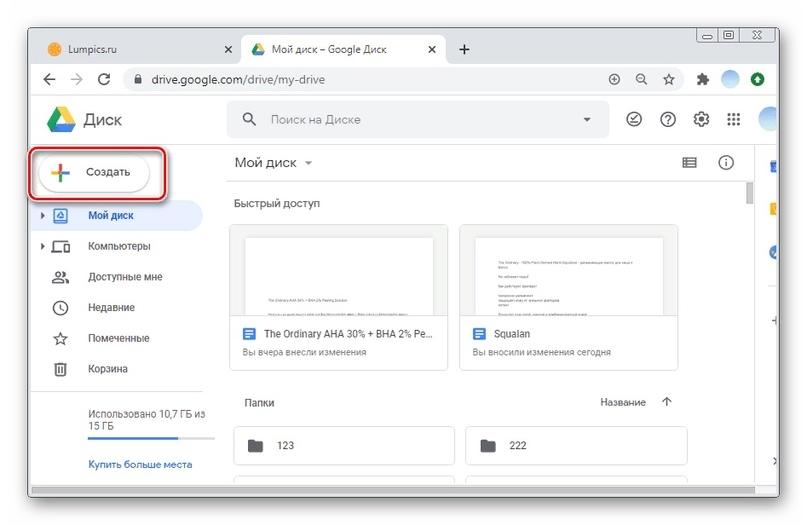
- Кликнуть по кнопке создания файла, появится два поля – загрузить папку или файл, выбрать нужное;
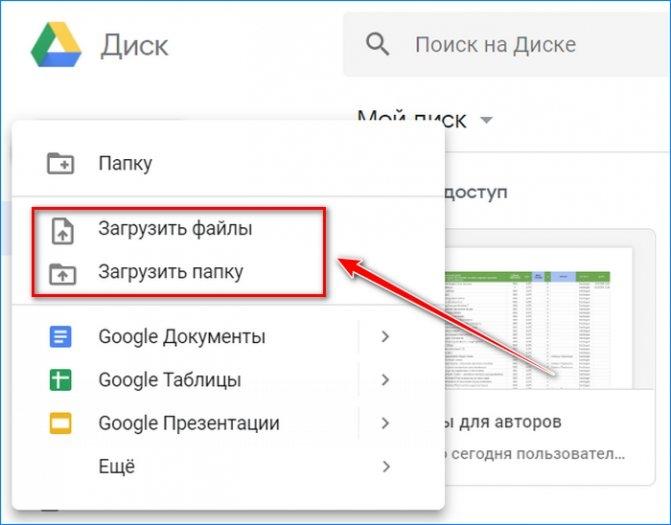
- Откроется проводник, при помощи которого выбирается файл для переноса на диск, выбрать файл и нажать кнопку «открыть»;
- Дождаться конца загрузки.
По завершении загрузки файл отобразиться в окне приложения, далее с ним можно работать как с объектом хранящимся на диске.
Важно: диск работает только при подключении к интернету, если загрузка не начинается это может означать что либо нет подключения, либо случился какой-то сбой. В таком случае следует повторить загрузку или подождать и повторить попытку.
Разницы между загрузкой на компьютер папки или файла нет. Загрузка папки может занять больше времени только в случае если у нее большой объем.
Как добавить файл на Гугл диск со смартфона или планшета
Многие пользователи работают с файлами и папками со смартфона или планшета. Для этого необходимо установить на гаджет мобильное приложение Google Disk. Его можно найти в магазине приложений и загрузить обычным способом, затем установить.
Проблем работы с облачным хранилищем на устройствах андройд не бывает, так как у всех пользователей уже есть учетная запись в Google. А вот пользователям устройств от компании Apple нужно произвести несколько дополнительных действий:
- Скачать и установить приложение на устройство;
- Зарегистрировать учетную запись;
- Открыть приложение и найти значок большого плюса в низу экрана;
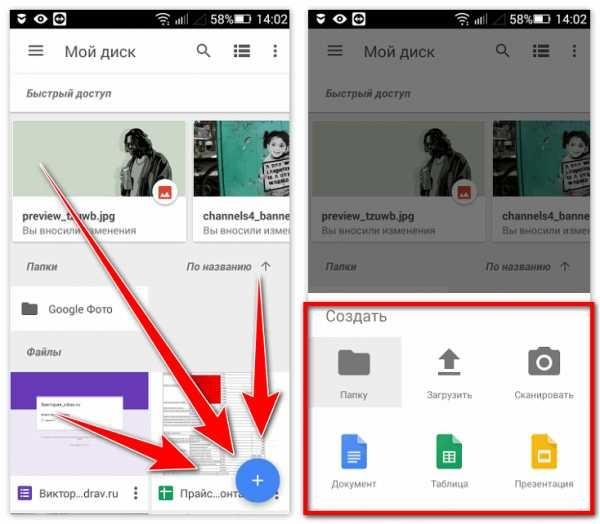
- Кликнуть по плюсу, откроется окно с выбором действий, для загрузки файла и устройства нужно выбрать поле «загрузить»;
- Далее во всплывшем меню выбрать папку и затем файл для загрузки.
Важно: можно отметить не один, а несколько файлов в количестве до 25 штук для одной загрузки.
Как настроить автозагрузку на Гугл диск
Облачное хранилище удобно тем, что может быть настроено для автоматической загрузки файлов. В виртуальном диске файлы не потеряются, а найти их можно войдя с любого устройства Алгоритм настройки автозагрузки следующий:
- Открыть ярлык приложения на устройстве;
- В системе андройд кликнуть по трем точкам открывающим меню, на компьютере найти поле «настроки»;
- В настройках выбрать поле «автоматическая загрузка и синхронизация» и кликнуть по нему.
Важно помнить что в цифровом хранилище есть возможность настройки доступа к файлам для других авторизованных пользователей. Если необходимо ограничить доступ к информации необходимо включить защищенный режим использования.
После настройки автозагрузки файлы на устройстве будут загружаться в облако. Для просмотра нужно открыть диск и найти фото или видео в соответствующем разделе. Удобный инструмент можно настроить для того чтобы в облако автоматически отправлялась электронная почта или любые другие файлы из приложений на мобильном устройстве или планшете.
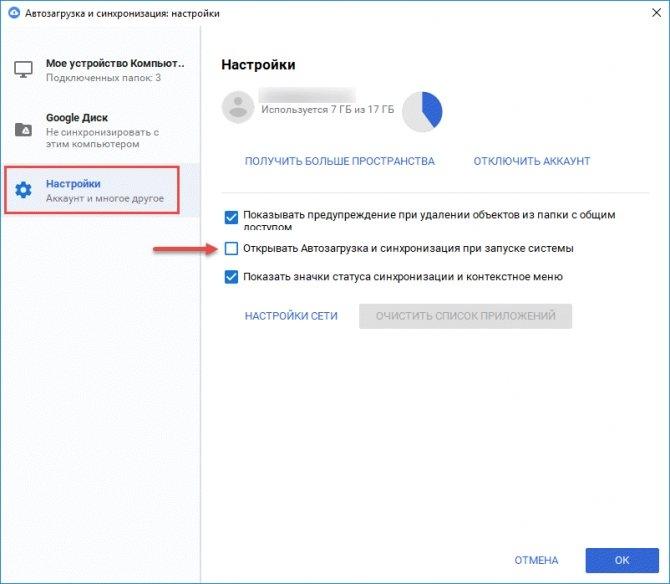
Как настроить совместный доступ
Совместный доступ – это возможность работать с файлами одного пользователя группой или неограниченным количеством лиц. К примеру, пользователь загружает в облако документ, копирует ссылку с его адресом и отправляет другому человеку. По полученному адресу можно открыть документ и работать с ним, а также скачать на любое устройство или сохранить в другом облачном хранилище.
Для того чтобы настроить инструмент понадобиться выполнить следующие действия:
- Кликнуть правой кнопкой мыши по нужному файлу и вызвать меню;
- Найти поле с названием «открыть доступ»;
- Откроется окно с предоставлением доступа;
- Выбрать пользователя или группу и кликнуть по кнопке «готово».
В поле выбора пользователя есть значок шестеренки, клик по нему откроет возможность выбора возможностей редактирования по работе с файлами. Можно позволить выбранной категории лиц менять информацию файла или только просматривать.
Если пользователь ранее не работал в гугл диске то адрес контакта для совместного использования нужно вести вручную либо кликнуть по пустому полю правой клавишей мыши и выбрать из контактов, имеющихся на устройстве.
Как преобразовывать документы Microsoft Office в формат Google на Диске
Известно документы на диске существуют в формате гугл docs, а в компьютере или телефоне в wold. Для работы с ними на диске необходимо провести преобразование или конвертацию. Интересно, что преобразовывать можно не только вордовские файлы, но и другие виды документов.
Алгоритм смены формата:
- Открыть облачное хранилище и найти поле с созданием нового файла;
- Выбрать опцию загрузить документ;
- В открывшемся окне выбрать нужный документ;
- Загрузить в облако;
- Нажать кнопку мыши для выбора документа – открыть предварительный просмотр как гугл док;
- Затем сохранить в нужном формате.

Для того чтобы все загруженный файлы имели формат Google docs провести некоторую корректировку настроек. Для этого нужно открыть меню настроек в приложении и отметить поле конвертации формата файлов. После чего необходимо вернуться на главный экран и нажать на поле создания нового файла. После чего выбрать загрузку и отметить все файлы, которые нужно конвертировать.
Бонус: альтернативные приложения
Облачное хранилище Google не единственный виртуальный диск в сети. Сегодня существует множество альтернатив для хранения информации. Вот несколько веб приложений с небольшим обзором характеристик:
- Яндекс Диск – 10 Гб бесплатного хранения, установка на любое устройство, интеграция с почтой, оффлайн режим, настройка доступа.
- OneDrive – работа на всех платформах, пакеты с различным объемом хранения, просмотр и редактирование файлов, настройка доступа;
- Облако mail.ru – бесплатная версия, удобные пакеты для частных лиц и организаций, оффлайн режим, настройка доступа, рассылка приглашений, интеграция с почтой.
Облачное хранение на Гугл Диске для бесплатного использования имеет наиболее привлекательные характеристики. Для организаций и частного использования большего объема памяти выбирают хранилище по наличию нужных опций, цене, качеству работы сервиса и скорости загрузки.
Облако удобный инструмент способный заменить дорогие внешние накопители. Одно из самых важных достоинств виртуального хранения это сохранность информации, поскольку такой диск не является техническим устройством, а значит, он не сломается.
Источник: tarifkin.ru
Google Drive победил (но всё не так очевидно): Плюсы и минусы четырех облачных хранилищ для бизнеса

В конце 2015 года бизнес, некоммерческие компании, госорганизации США потратили на облачные технологии $4 205 млн, в то время как тот же рынок в России, по данным Gartner, не превысил $51 млн. Однако уровень проникновения облаков растет и у нас, причем как в госсекторе, известном недоверчивостью к новым технологиям, так и среди обычных пользователей, включая малый и средний бизнес. Перед вами — краткий обзор четырех самых популярных в России облачных хранилищ.
Сразу отметим, что обзор субъективный: он основан на данных опроса Inc. среди предпринимателей, а также на личном опыте редакции. Речь пойдет о работе с облачными сервисами на стационарных компьютерах и ноутбуках. Удобство работы с мобильными приложениям — тема для отдельного исследования.
Dropbox
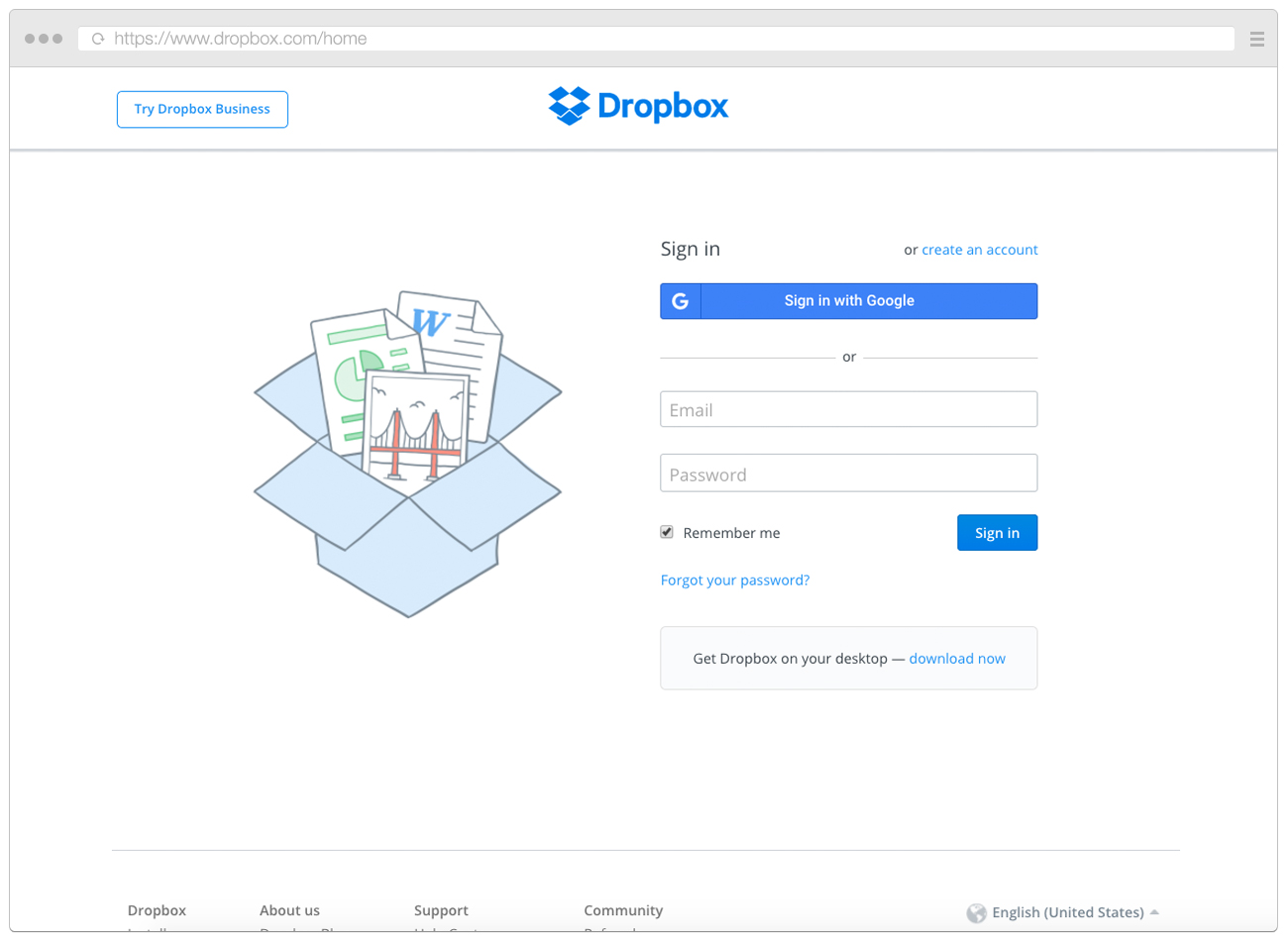
Пожалуй, наиболее известный облачный сервис в мире. У него самая простая и понятная линейка тарифов. Есть Basic — бесплатная версия: 5 Гб места выделяют после регистрации, потом его можно увеличить до 16 Гб, если приглашать новых пользователей.
Тариф Pro для тех, кому нужно много места: за $9,99 или $8,25 в месяц (зависит от того, платите вы ежемесячно или сразу за год) выдают 1 Тб на всю компанию. Дальше идут Business с неограниченным объемом (за $15 или $12,5) и Enterprise, где с владельцем аккаунта общается личный менеджер: он будет оперативно отвечать на вопросы и решать проблемы. Цены формируют индивидуально — после обращения в Dropbox. Кстати, в справочном центре указано, что пользователь Dropbox Basic может заработать, приглашая друзей, до 16 Гб бесплатного места, а пользователь Dropbox Pro — до 32 Гб (зачем 32 Гб в ситуации, когда у тебя оплачен 1 Тб, в справочном центре не указано).
— В Dropbox мы храним основные документы для совместной работы, а также внутренние документы, — рассказывает гендиректор бухгалтерской фирмы «Буква Аудита» Любовь Монич. — Плюсов много, например, с помощью телефона можно однократно открыть Dropbox на любом компьютере. Для этого надо навести камеру на баркод на дисплее компьютера. Минус: мало бесплатного места. И поскольку наш бизнес связан с финансами, в облаке нельзя хранить всю информацию: это противоречит закону (у Dropbox нет серверов в России).
Основных минусов у Dropbox четыре:
Цена. Она выше, чем у остальных сервисов, и нестабильна: оплата производится в долларах.
Маленький объем бесплатного места — от 5 до 16 Гб.
Нельзя совместно редактировать файлы.
Шумиха, которая длится вокруг Dropbox несколько лет. В интервью The Guardian в 2014 году Эдвард Сноуден сказал, что Dropbox не заботится о конфиденциальности данных своих пользователей и участвует в глобальной системе слежки PRISM. С тех пор бывший сотрудник ЦРУ регулярно обрушивался с критикой на облачное хранилище. Насколько можно верить его словам — каждый решает сам.
Для обычных пользователей гораздо важнее новость прошлого года, когда хакеры похитили данные более 68 миллионов пользователей сервиса. Причем, по информации Motherboard, масштабный взлом произошел еще в 2012 году, когда Dropbox сообщал о краже «небольшого количества логинов и паролей» пользователей.
Нет серверов на территории России. А значит, в Dropbox (и это закреплено законом) нельзя хранить персональные данные граждан РФ.
Чаще всего опрошенные нами предприниматели рассказывали, что пользуются сразу двумя-тремя облачными хранилищами, и Dropbox, как правило, мелькает в этих списках. Например, Елена Журавлева, сооснователь Human Factor Labs (компания занимается систематизацией клиентских данных и созданием единых реестров) рассказала, что сотрудники используют Dropbox для хранения проектных документов, а Google Drive — для согласования статей и небольших документов, потому что в этом сервисе есть возможность совместного редактирования файлов. К плюсам обоих облаков она отнесла легкость в использовании, но назвала и серьезный минус — безопасность. «Если прочитать оферты обоих этих продуктов, то выясняется, что документы, которые туда выкладываются, могут быть потенциально доступны всему свету, а компании-разработчики ни за что не отвечают, — подчеркнула Елена. — Причем всё время приходится держать в голове тот факт, что эти сервисы в любой момент могут закрыться и стать недоступными навсегда. Поэтому я рекомендую использовать эти хранилища только для некритичных по безопасности документов компании.
В отделе по работе со СМИ Dropbox редакции Inc. не смогли пояснить ситуацию с переносом серверов в Россию и прокомментировать остальные недостатки, указанные выше. И судя по отзывам, среди бизнесменов в России Dropbox в последнее время теряет популярность. Так, совладелец PR-агентства PR4STARTUP Анастасия Большова рассказала, что раньше хранила в Dropbox все фото и базовые материалы для СМИ по клиентам, но в дальнейшем перешла на Google Drive.
Google Drive
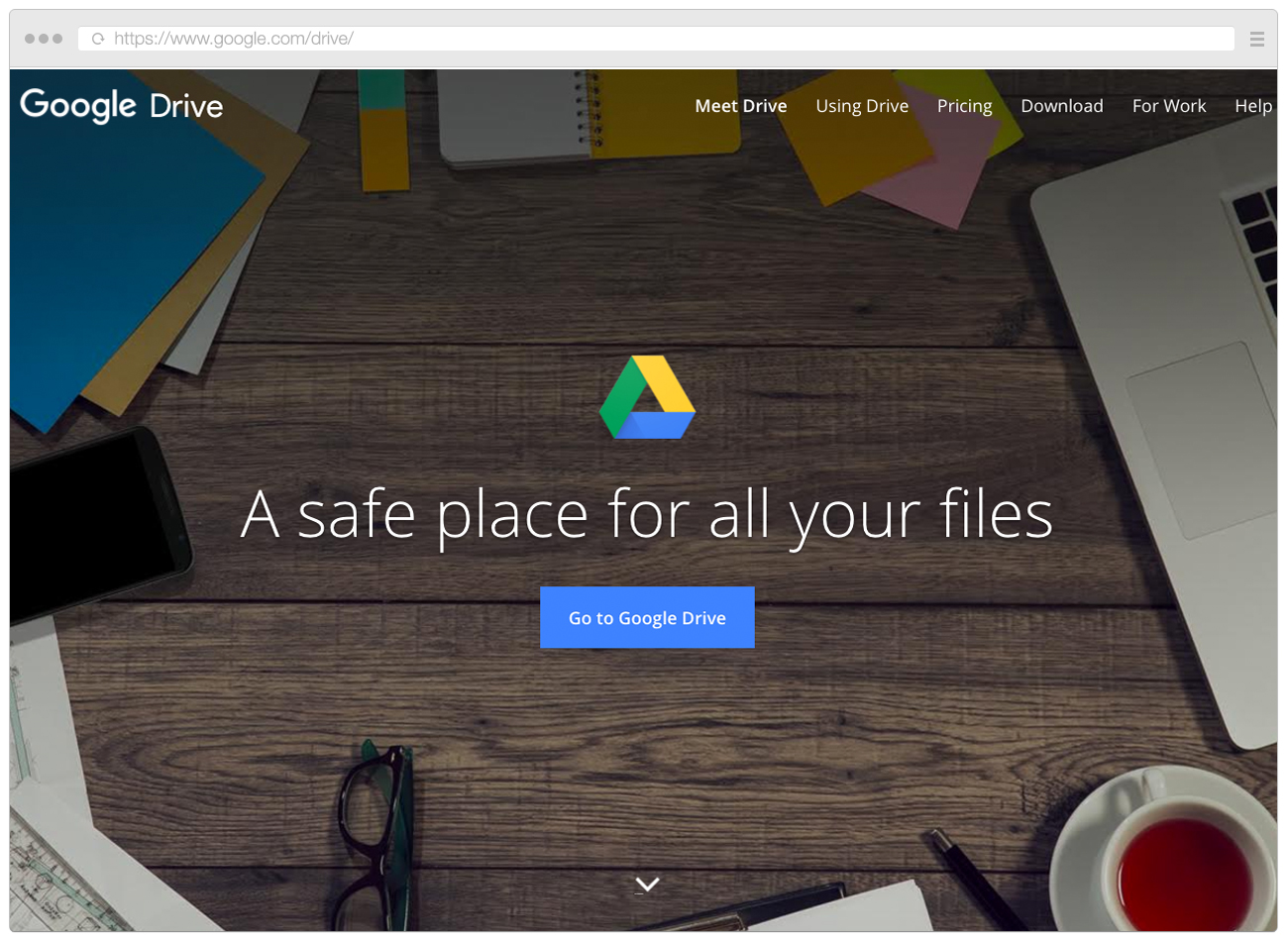
Сервис часто называют лучшим для совместной работы с документами (пользователи Google Drive работают в Google Документы). К тому же, это самое популярное облако среди опрошенных нами представителей малого и среднего бизнеса. Поддерживает более 40 форматов файлов, причем многие из них можно посмотреть в браузере или через приложение.
При этом над документами можно работать в режиме реального времени сразу с несколькими коллегами, комментируя действия других участников. Пакетом идет интеграция с сервисами Google и единая учетная запись для всех продуктов. Вот и Анастасия Большова признается, что Google Drive вместе с Google Документами решили все проблемы оперативного согласования статей, презентаций и пресс-релизов с клиентами. Представитель системы поиска и подбора сервисов для бизнеса Startpack Станислав Романов рассказал, что в Google Drive их компания хранит документы, маркетинговые и PR-материалы.
— Мы в студии изначально работали с Dropbox и хранили в нем все документы, однако по мере развития и увеличения потребностей перешли на Google Drive. Он позволяет более гибко управлять правами доступа, синхронизироваться, хранить и в большинстве случаев тут же редактировать документы разных форматов: входящую документацию по проектам, внутреннюю документацию, файлы с исходниками дизайна, — делятся похожей историей в дизайн-студии Charmer. — Для работы мы используем облачные сервисы Google (почту, документы, календарь), поэтому Google Drive для нас — логичное продолжение устоявшегося порядка вещей. Из минусов: не всегда стабильно работает синхронизация и бывают ситуации, когда дизайнер закрыл задачу, а менеджер макеты не видит. Полностью автоматизировать процесс не получается.
— С момента основания нашей компании мы используем в качестве облачного хранилища Google Drive, поскольку сервис входит в пакет для бизнеса Google for Work, — рассказывает директор по маркетингу краудфандинговой площадки AKTIVO Даниил Попов. — Для работы в интернете нам необходимо было комплексное решение, а Google for Work — это еще и почта, возможность работать с документами в облаке, хранилище и так далее. Сейчас часть документов компании, фото, видео мы храним на Google Drive. Но документы, имеющие отношение к персональным данным, защищены и хранятся на внутренних серверах: мы считаем, что облако недостаточно хорошо защищено.
Мы задали Google вопрос о переносе серверов Google Drive в Россию. В отделе по работе с прессой ответили: «Все продукты, которые мы предлагаем российским пользователям, предоставляются в соответствии с российским законодательством. Планы мы не комментируем». Цена у Google, как и у Dropbox, кусается.
За 100 Гб вы заплатите 139 рублей месяц, за 1 Тб — 690, а дальше по нарастающей, максимум — 30 Тб в месяц за 20 990 рублей. Есть также версия с оплатой $10 за каждого пользователя в месяц с двумя неделями пробного периода.
Впрочем, на Google надейся, а сам не плошай:
— Я параллельно использую Google Drive и Яндекс.Диск, — поделился SMM-специалист компании «Модульные системы «Торнадо»» Евгений Курочкин. — На Google Drive не очень нравится структура отображения информации, на Яндексе она более интуитивно понятна. При этом в офисных приложениях Google работать гораздо приятнее.
Яндекс.Диск
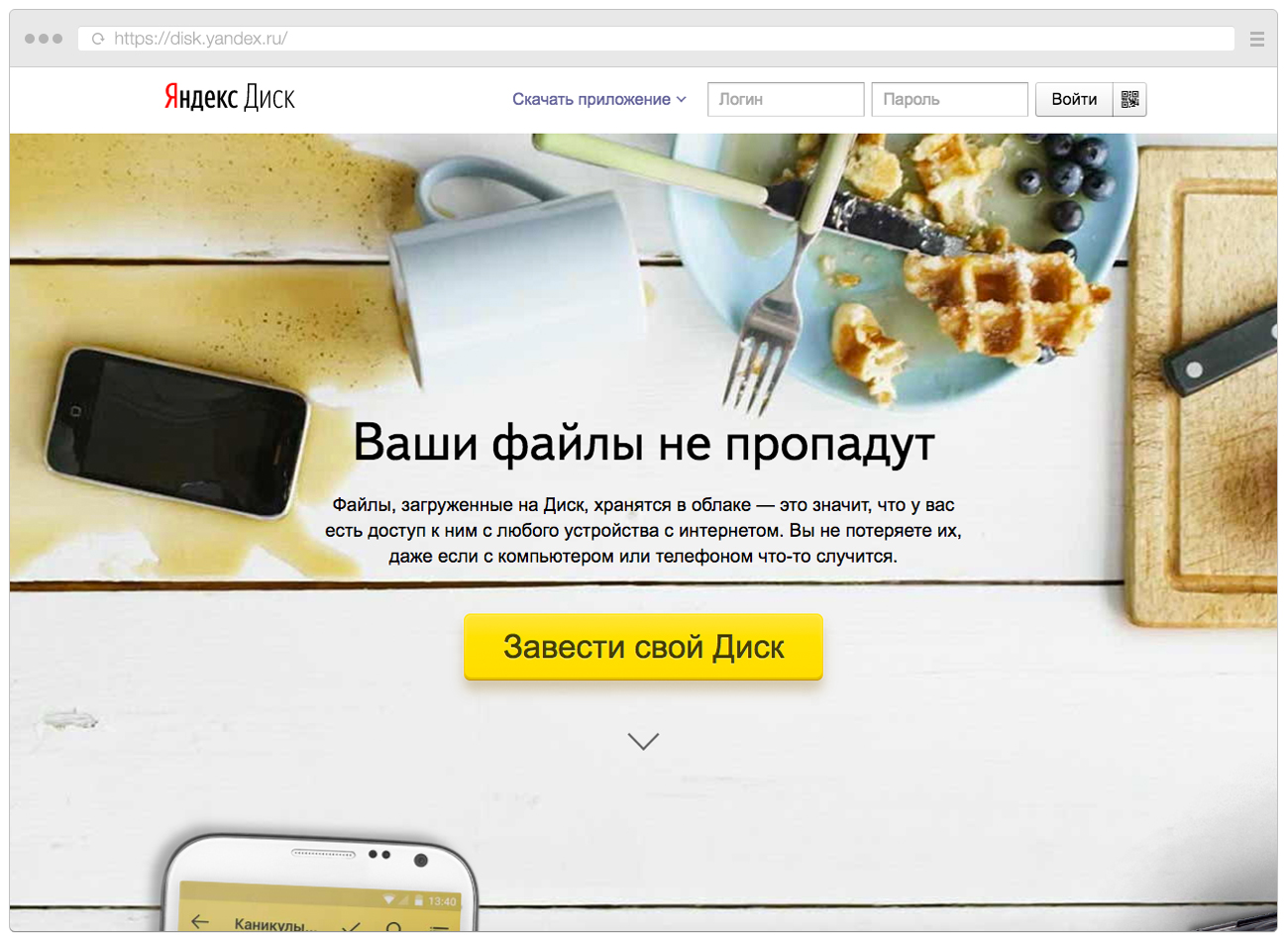
Складывается ощущение, что российский сервис ориентирован исключительно на частных лиц и совершенно не готов решать проблемы бизнеса. На Яндекс.Диске есть аудиоплеер, лайки для фотографий и прочие няшества. На старте пользователь получает 10 Гб места, правда, увеличивают этот объем не очень охотно.
Основные способы — приглашать друзей (по 512 Мб за каждого) и страница с акциями (в основном временными) от партнеров. Например, подключился к нужному интернет-провайдеру — будь любезен, получи 100 Гб места на Яндекс.Диске в подарок (навсегда). Ну и конечно, есть синхронизация с сервисами Яндекса, включая почту и календарь.
В пресс-службе Яндекса в разговоре с Inc. подтвердили: этот облачный b2c-сервис ориентирован в первую очередь на персональное использование. Впрочем, в компании отметили: «Тем не менее функциями Яндекс.Диска часто пользуются и сотрудники компаний. Коллеги по отделу могут делать общие папки, делиться файлами, создавать документы и комментировать их».
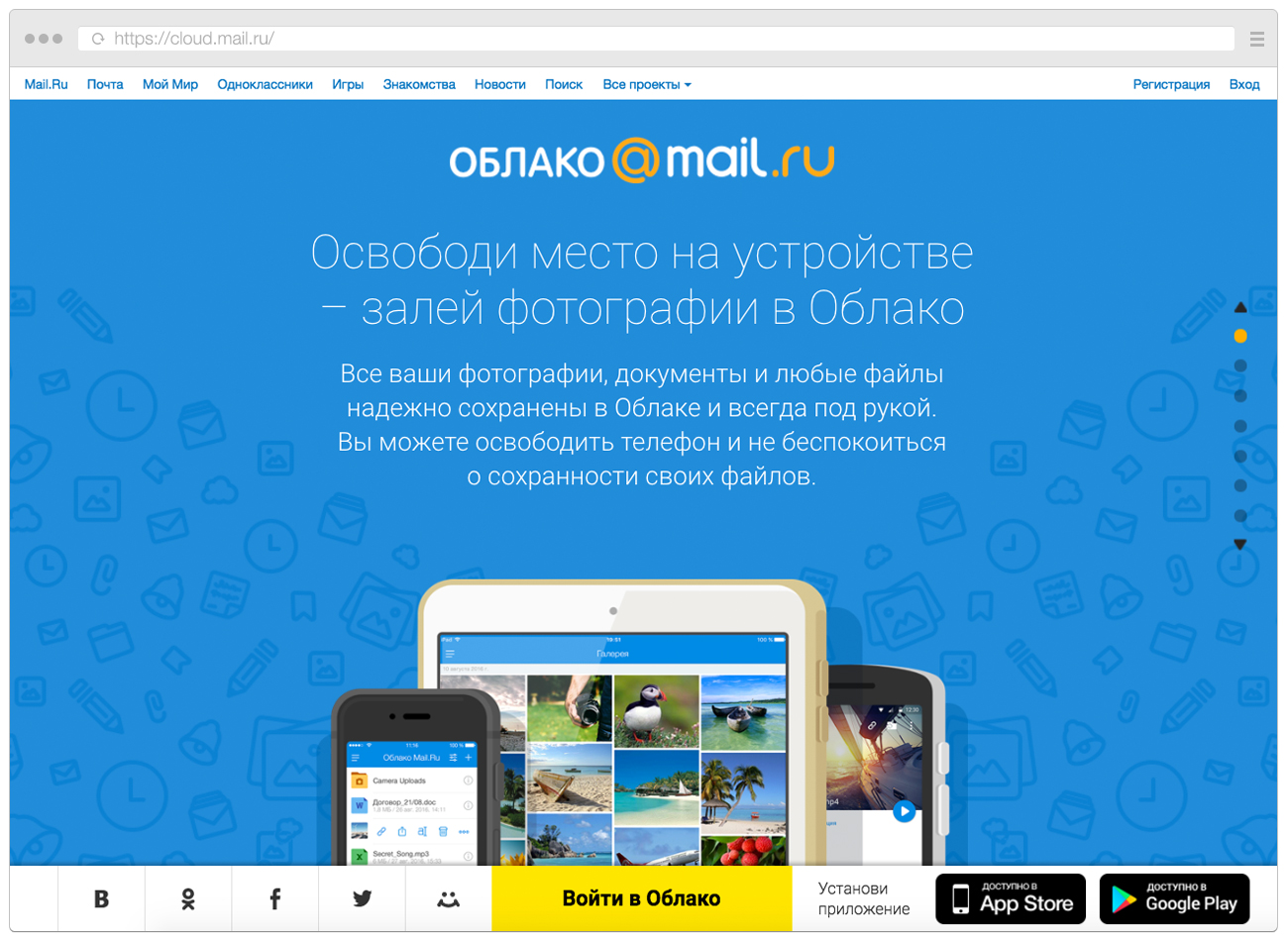
Как в случае с большинством продуктов отечественного IT-гиганта, дизайн Облака вызывает тоску. Зато сервис берет объемами. Новым пользователям сразу дают 25 Гб, а в самом начале, когда облако только запускалось, эту цифру без особых проблем можно было увеличить до 1 Тб. Сейчас 1 Тб стоит 499 рублей ежегодно, 2 Тб обойдутся уже в сумму 9 990 рублей в год, или 990 рублей в месяц (зависит от выбранного метода оплаты). Плюс интеграция с сервисами Mail.ru
— Мы начинали с Яндекс.Диска, но он был неудобный, и когда компания Mail.ru предоставила пользователям сразу 100 Гб виртуального дискового пространства, мы перешли на Облако, — рассказал руководитель региональной газовой компании «Палюр» Александр Прахов. — Яндекс в то время давал около 25 Гб максимум, а нам был важен объем: компания расширялась, объемы документооборота росли и места не хватало. К тому же, в Mail.ru информация из папки пользователя дублируется на сервере, и если сотрудник удаляет нужные файлы с компьютера, остаются виртуальные копии файлов. Эта особенность сервиса спасла нас во время вирусной атаки, когда хакеры заблокировали доступ ко всем папкам и документам на стационарных компьютерах. А после возникновения внешнеполитической напряженности мы решили не экспериментировать с продуктами западных IT-компаний.
Тем не менее среди опрошенных нами представителей малого и среднего бизнеса этот продукт Mail.ru Group не популярен. Связаться с пресс-службой IT-компании, чтобы уточнить ее планы по развитию продукта, также не удалось.

Фото: PeopleImages/istockphoto.com
«Функции облачных хранилищ могут стать частью большого продукта»
Николай Гребенников, вице-президент по разработке компании решений для резервного копирования данных Acronis:
— Когда полтора года назад я создавал компанию, мы после тестирования склонились к Google Drive. Было ощущение, что с ним удобнее работать. Так что интуитивно я бы предположил, что Google Drive — самый популярный сервис в России, хотя достоверной статистики по каждому сервису нет. Безусловно, потребность бизнеса и госкомпаний в облачных сервисах будет увеличиваться.
Если моя дочь, которой сейчас 14 лет, через 10 лет откроет свое дело, у нее даже не возникнет вопрос, зачем закупать какие-то серверы и тратить тысячи долларов на покупку лицензий. Но не исключено, что со временем базовая функция облачных хранилищ станет частью большого продукта. Например, антивируса.
Потому что всем понятно: данные в облачных хранилищах нужно защищать. Например, вирус присылают почтой в организацию. У операторов техподдержки есть свои KPI, чаще всего это SLA (Service Level Agreement) — соглашение об уровне предоставляемого сервиса, или время ответа на запрос.
Когда они открывают письма, то в первую очередь думают о выполнении этих KPI, то есть о скорости работы, и в последнюю — о безопасности. И вот перед ними письмо, в аттаче — зараженный файл Excel, который при открытии просит разрешить «исполнение макросов». Они разрешают, после чего скачивается вредоносный файл.dll и вирус распространяется по всей внутренней сети организации и дальше. В Dropbox и Google Drive такие способы распространения вирусов возможны: если зараженный файл попадет в файловое хранилище, он может расползтись по нескольким компаниям.
И конечно, клиентов интересуют различные интересные фичи. Допустим, подбор фотографий по лицам людей. Находишь фотографию, выбираешь человека на ней — и программа собирает в единый таймлайн все фотографии с этим человеком. Как это будет реализовано, с помощью тегов или нейронных сетей, вопрос. Мы в Acronis уже активно работаем над подобными функциями, и вероятно, что крупные игроки делают то же самое.
Читайте нас в Facebook, Twitter и ВКонтакте.
Источник: incrussia.ru